Reklama
Vstavané funkcie na správu kariet prehliadača Chrome Správa hlavných kariet v prehliadači Chrome s týmito vstavanými funkciamiJe čas zvládnuť správu kariet v prehliadači Chrome. Pozrime sa, čo je možné, bez inštalácie jediného rozšírenia. Čítaj viac vám môžu pomôcť so správou kariet, ale rozšírenia z Internetového obchodu Chrome dokážu túto prácu ešte lepšie.
Keď narazíte na rozšírenia správy kariet, zvyčajne sa to týka riešenia neaktívnych kariet a šetrenia pamäte. Spravovanie kariet je však omnoho viac a rozšírenia, ktoré dnes pokrývame, to dokážu. pred dostaneme sa k nim, pozrime sa rýchlo na tri rozšírenia na šetrenie pamäte, ktoré používatelia prehliadača Chrome prisahajú.
- OneTab - Zatvorí aktívne karty a zoskupí ich do zväzkov, ktoré môžete obnoviť jediným kliknutím.
- Veľký podväzok - Umožňuje pozastaviť neaktívne karty, ktoré nechcete zatvoriť, ktoré sa zobrazujú v aktuálnom okne atď.
- Tab Odložiť - Karty sa odložia, až kým ich nebudete potrebovať ďalej. Môžete dokonca naplánovať otváranie kariet v stanovenom čase Ako naplánovať otváranie kariet v stanovených časoch v prehliadači Chrome a FirefoxMáte otvorených veľa kariet, mnohé z nich sú dôležité, ale momentálne nie sú dôležité. Pomocou niekoľkých rozšírení môžete tieto karty zatvoriť hneď teraz a nastaviť, aby sa neskôr otvorili automaticky. Čítaj viac .
Nainštalujte všetky z nich a potom si pozrite nasledujúce nápady.
1. tablo - Zobrazenie kariet v rozbaľovacom zozname
Po nainštalovaní karty Tabli budete môcť v rozbaľovacej ponuke zobraziť všetky svoje otvorené karty v ľahko čitateľnom zozname. Kliknutím na ikonu panela s nástrojmi na paneli Tabli sa zobrazí rozbaľovacia ponuka.
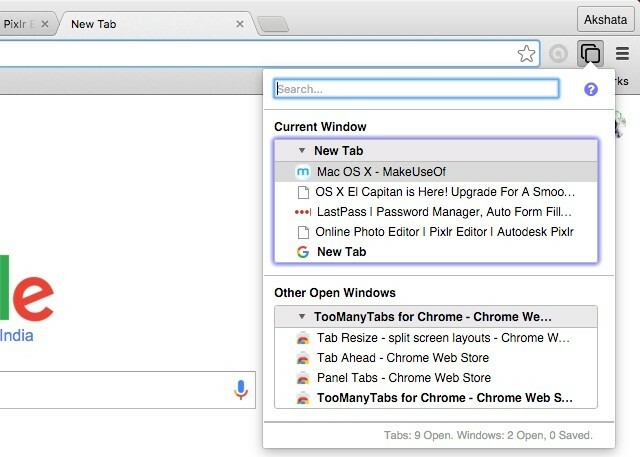
Ak sú karty prehľadne zoskupené do samostatných sekcií na základe okien, do ktorých patria, mali by ste nájsť karty rýchlejšie ako obvykle. Môžete tiež vyhľadávať karty podľa názvu pomocou vyhľadávacieho poľa vloženého v rozbaľovacej ponuke. Toto je pomerne veľa času, keď máte otvorených veľké množstvo kariet.
Tabli vám dokonca umožňuje manipulovať s kartami z rozbaľovacieho zoznamu tak, že s každou kartou bude zaobchádzať ako s odkazom. To znamená, že získate prístup k rovnakému kontextovému menu pre rozbaľovacie karty ako pre odkazy na webových stránkach.
Ak chcete slušnú alternatívu k Tabli, skúste TabJump - inteligentný navigátor kariet, ktorý pri rozmiestnení kariet používa podobný prístup založený na rozbaľovacej ponuke. Ak sa vám nepáči rozmiestniť karty v rozbaľovacej ponuke, skúste experimentovať s niekoľkými ďalšími zobrazeniami. Napríklad by ste mohli umiestniť karty do plávajúcich panelov mimo prehliadača Chrome s kartami panelov alebo do vysúvacieho obrysu bočného panela s ikonami Karty Outliner.
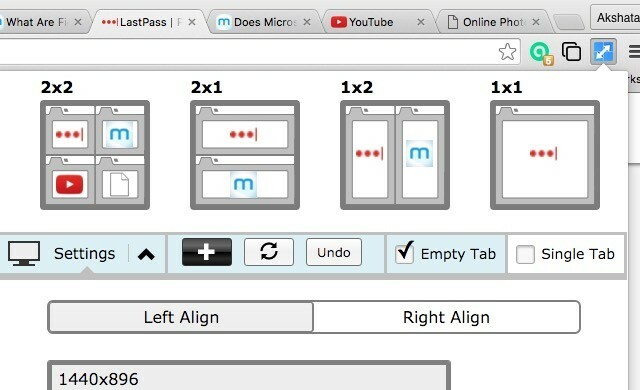
S Tab. Resize získate požadovaný dopyt schopnosť rozdelenej obrazovky Rozdelený pohľad na El Capitan sa zdá zbytočný, kým ho skutočne nepoužijeteRozdelené zobrazenie sa javí ako trik, kým ho chvíľu nepoužívate. Potom sa čudujete, ako ste Mac používali bez neho. Čítaj viac čo vám umožňuje vykonávať viac úloh, v tomto prípade počas prehľadávania. Rozšírenie otvorí aktívnu kartu a tie vpravo v samostatných rozdeľovacích oknách na základe rozloženia, ktoré vyberiete. Kliknutím na tlačidlo na paneli s nástrojmi rozšírenia vyberte rozloženie, nakonfigurujte nové rozloženie a spravujte zarovnanie kariet.
3. Tab - Rýchlejšie vyhľadanie kariet
Ak máte otvorený smiešny počet kariet, karta Ahead je pre vás. Umožňuje vyhľadať karty v aktuálnom okne podľa názvu alebo adresy URL. Nerobte si starosti s tým, že si ich nebudete presne pamätať. Čiastočné zápasy fungujú dobre.
Ak chcete, aby karta Tab Ahead zobrazovala výsledky vyhľadávania zo všetkých okien, nielen z aktuálneho, prejdite na rozšírenia možnosti na vykonanie tejto zmeny.
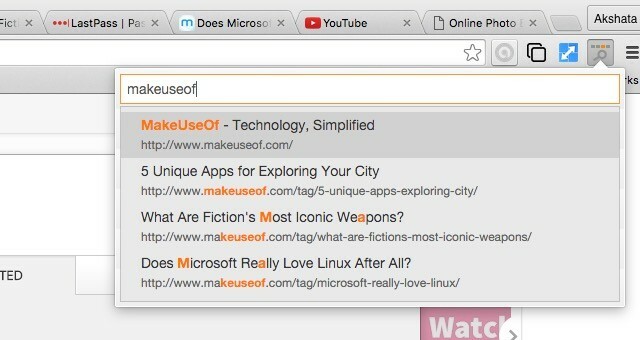
Na rozšírenie sa skutočne veľa nedá. Nainštalujete ho, kliknete na tlačidlo na jeho paneli s nástrojmi, zadáte dopyt do vyhľadávacieho poľa na karte Ahead a kliknutím na správny výsledok okamžite prejdete na túto kartu. Rýchlo a bezbolestne je to, ako by sme to povedali!
Ak ste fanúšikom Superveľmoci prehliadača Chrome vo všeobecnom poli 11 rýchlych trikov, aby ste sa stali mocným používateľom prehliadača Chrome OmniboxChcete sa stať energetickým používateľom Omniboxu a ušetriť veľa času a stlačenia klávesov? Všetko, čo potrebujete, je niekoľko dobrých rozšírení a trocha znalosti o vyladení nastavení vyhľadávania ... Čítaj viac , Inštalácia TabTab Search namiesto Tab Ahead. Prvý vám dáva vyhľadávací nástroj spojený s kľúčovým slovom pútko.
Po nainštalovaní TabTabSearch tu hľadajte akúkoľvek otvorenú kartu: Napíšte pútko vo všeobecnom poli stlačte pútko zadajte časť názvu karty alebo adresy URL, ktorú hľadáte, a stlačte kláves vstúpiť. Tým sa okamžite dostanete na najbližšiu záložku.
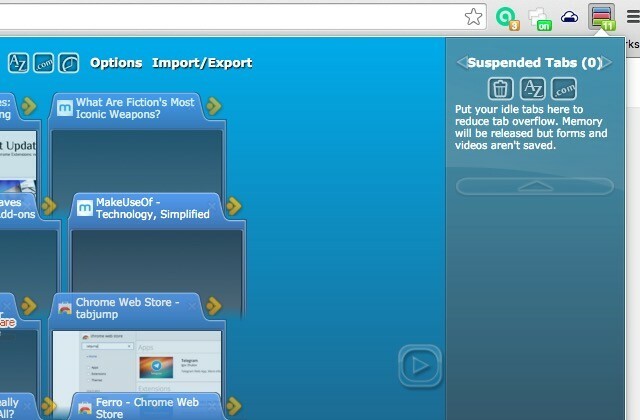
TooManyTabs vám poskytuje vtáčie oko na všetky otvorené karty. Riadenie kariet vyžaduje prístup založený na obrázkoch a zobrazuje náhľady vašich otvorených kariet.
V porovnaní s Tabli má TooManyTabs rozsiahlejšiu sadu funkcií. Umožňuje vám zoradiť karty, usporiadať ich, vyhľadávať, pozastaviť nečinnosť, obnovovať zatvorené karty a dokonca vylepšiť rozhranie pomocou vlastných motívov.
Ak používate prehliadač Firefox, vyskúšajte tiež aplikáciu TooManyTabs - Savees Memory for Firefox. [Už nie je k dispozícii]
5. Klávesové skratky pre kartu Mute - Vypnutie kariet pomocou klávesových skratiek
Keď vás automaticky prehrá video na jednej z vašich (stoviek!) Kariet, vy mohol upokojte sa, kliknite pravým tlačidlom myši na túto kartu a vyberte možnosť ignorovania ...ak sa vám podarí nájsť túto kartu ako prvú bez toho, aby ste sa zbláznili. Alebo by ste mohli túto hlúpu kartu umlčať kombináciou rýchleho stlačenia klávesov. Klávesové skratky Mute Tab to umožňujú.
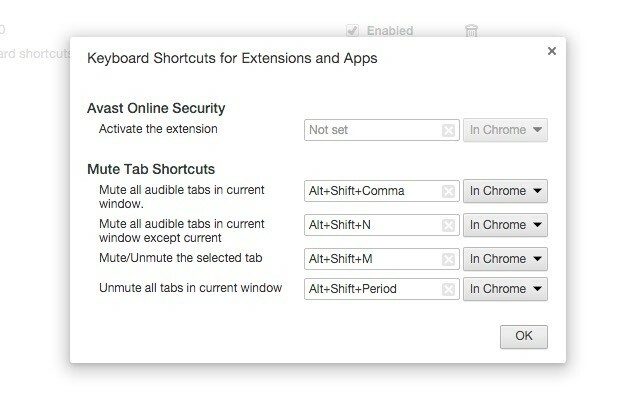
Rozšírenie obsahuje sadu predvolených skratiek, ktoré vám umožňujú stlmiť / zrušiť stlmenie všetkých kariet, stlmenie aktuálnej karty alebo stlmenie všetkých kariet okrem tej aktuálnej. Ak chcete vyladiť tieto skratky, choďte na Rozšírenia> Klávesové skratky.
Aby fungovali klávesové skratky pre stlmenie zvuku, budete musieť urobiť jedno malé vyladenie chrome: // flags: nastaviť Povoliť ovládanie používateľského rozhrania na tlmenie zvuku na karte flag na Enabled. Mimochodom, toto vyladenie vám tiež umožní stlmiť kartu kliknutím na malý indikátor hlasitosti vedľa názvu karty.
Práca spoločnosti Clutter Free je jednoduchá. Zabezpečí sa tým, že neotvoríte druhú inštanciu karty, ktorá je už otvorená v žiadnej z aktuálnych relácií okna. Ak sa pokúsite neúmyselne duplikovať kartu, aplikácia Clutter Free vás zavedie na tú istú kartu, ktorá je už otvorená.
Kliknutím na tlačidlo na paneli s nástrojmi rozšírenia vyhľadáte možnosť na bielu listinu karty a povolíte jej duplikáty v oknách.
7. TabCloud - Ak chcete vziať svoje karty všade
TabCloud považujte za akýsi Dropbox pre Chrome. Umožňuje vám synchronizovať karty medzi počítačmi.
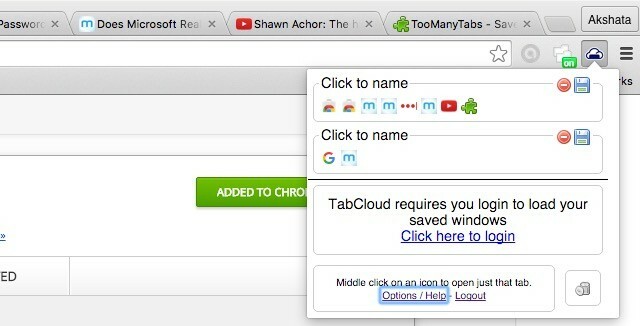
Na uloženie relácií okna na neskôr použite TabCloud. Kliknutím na tlačidlo na paneli s nástrojmi rozšírenia sa zobrazí kontextové okno, v ktorom sa zobrazí „faviconized“ zobrazenie vašich otvorených kariet usporiadané podľa relácií okna. Môžete dokonca pomenovať relácie okna pre ľahkú identifikáciu a medzi nimi presunúť karty.
Dajte najlepšie rozšírenia do práce
Mať zavedený systém na ovládanie kariet urobte prehliadanie produktívnym a príjemným 25 rozšírení prehliadača Chrome, aby ste boli produktívnejšíToľko sa dozvedáme o produktivite. Ako sa môžeme stať produktívnejšími? Čo nám môže pomôcť byť extra produktívni? Ktoré nástroje nás robia najproduktívnejšími? Čítaj viac . Nemusíte robiť ani ťažké zdvíhanie, pretože existuje toľko úhľadných malých rozšírení prehliadača Chrome, ktoré sú ochotné urobiť prácu za vás.
Ktoré rozšírenia považujete za nevyhnutné pre správu kariet v prehliadači Chrome? Uveďte svoje obľúbené položky v komentároch!
Akshata sa pred zameraním na technológiu a písanie školil v oblasti manuálneho testovania, animácie a dizajnu UX. To spojilo dve z jej obľúbených aktivít - zmysel pre systémy a zjednodušenie žargónu. Na MakeUseOf, Akshata píše o tom, ako čo najlepšie využiť vaše zariadenia Apple.